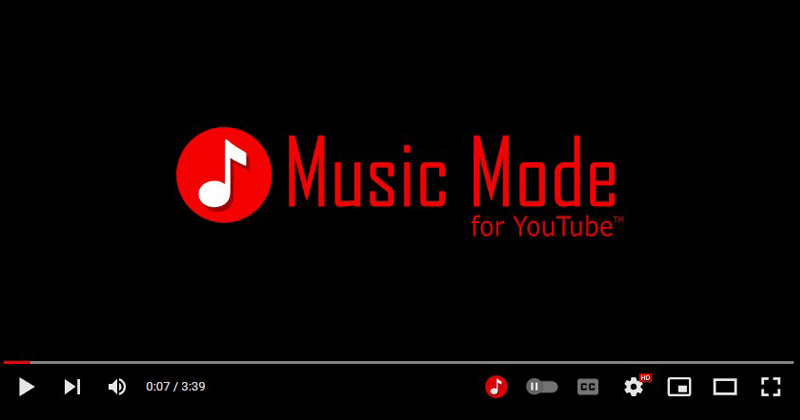
YouTube는 실제로 최고의 비디오 스트리밍 사이트입니다. 이 사이트는 무료로 사용할 수 있으며 Android 및 iOS 기기에서도 앱을 다운로드할 수 있습니다. 데스크톱에서 YouTube를 사용하는 경우 동영상을 보는 것보다 YouTube의 오디오 전용 버전을 듣고 싶을 때가 있습니다.
네, 뮤직비디오를 보고 있다면 가사 버전을 재생하여 가사와 함께 오디오만 들을 수 있지만, 보고 싶은 비디오에 사용할 수 있는 가사 버전이 없다면 어떻게 될까요? 이런 경우 데스크톱에서만 YouTube 오디오를 재생하는 방법을 찾아야 합니다.
비디오가 보기에 부적절할 수 있거나 일부 대역폭을 절약하려는 경우와 같이 오디오만 재생하려는 이유에는 여러 가지가 있을 수 있습니다. 이유가 무엇이든 크롬 웹 브라우저를 사용하여 YouTube 동영상을 시청하면 YouTube에서 쉽게 오디오만 재생할 수 있습니다.
보여 주다
대역폭을 절약하기 위해 데스크톱에서만 YouTube 오디오를 재생하는 단계
따라서 YouTube에서 오디오만 듣고 싶은 사람이라면 이 가이드가 매우 유용할 것입니다. 이 문서에서는 데스크톱에서 대역폭을 절약하기 위해 YouTube에서 오디오만 재생하는 방법에 대한 단계별 가이드를 공유합니다. 확인해 봅시다.
YouTube용 음악 모드 사용
YouTube용 음악 모드는 동영상을 차단하고 YouTube 및 YouTube Music의 오디오만 유지하는 Google Chrome 확장 프로그램입니다. 다른 확장 프로그램에 비해 YouTube용 뮤직 모드는 사용하기 쉽습니다. YouTube에서 음악 모드를 사용하는 방법은 다음과 같습니다.
1. 먼저 컴퓨터에서 Google 크롬 웹 브라우저를 열고 YouTube용 음악 모드 크롬 웹스토어 페이지.
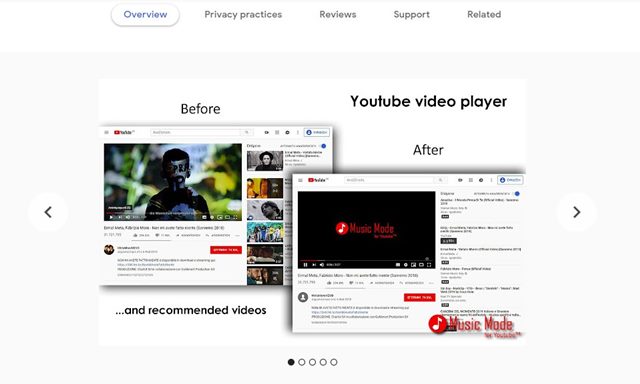
2. 확장 프로그램 페이지에서 아래와 같이 Chrome에 추가 옵션을 클릭합니다.
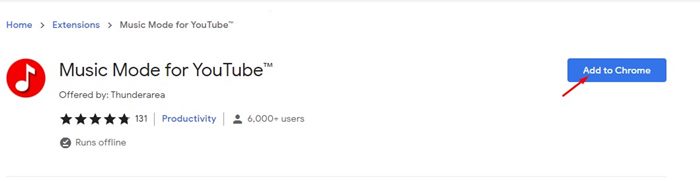
3. 확인 메시지가 나타나면 확장 프로그램 추가 버튼을 다시 클릭합니다.
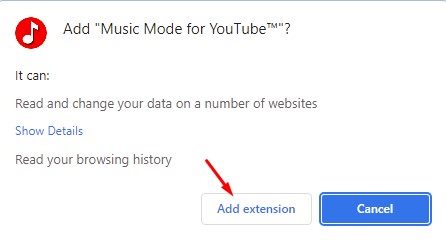
4. 설치가 완료되면 YouTube용 뮤직 모드 설정 페이지가 표시됩니다. 이 페이지에서 몇 가지 설정을 변경할 수 있습니다.

5. 이제 YouTube.com을 엽니다. 비디오에 대한 하나의 썸네일이 표시되지 않습니다.
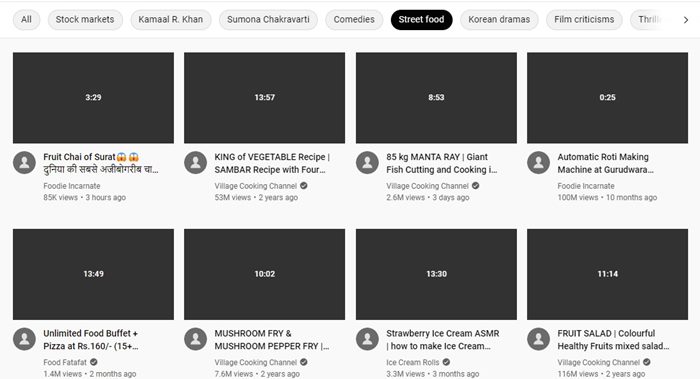
6. 듣고 싶은 오디오의 비디오를 재생하기만 하면 됩니다. YouTube 미디어 플레이어에 YouTube 썸네일의 음악 모드가 표시됩니다.
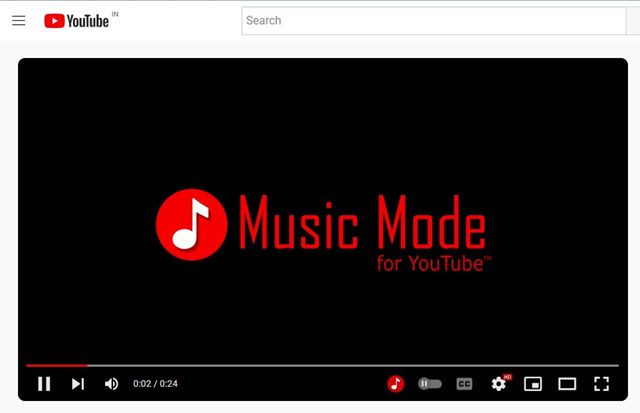
그게 다야! 완료되었습니다. 동영상이 재생되지 않습니다. 오디오를 들을 수 있을 것입니다.
대역폭을 절약하고 싶지만 좋아하는 비디오를 놓치고 싶지 않다면 오디오만 들을 수 있습니다. 이런 식으로 인터넷 데이터를 절약할 수 있습니다. 이 기사가 도움이 되었기를 바랍니다! 친구들에게도 공유해주세요. 이와 관련하여 의문 사항이 있으면 아래 의견란에 알려주십시오.
